Se possiedi un iPhone 8 o successivo con iOS 14 o successivo, ora puoi fare uno screenshot semplicemente toccandone il retro grazie a una nuova funzionalità di accessibilità chiamata Back Tap, che dovrai configurare per l’attività. Ecco come configurarlo.
Come funziona il Back Tap?
Back Tap, introdotto per la prima volta in iOS 14, utilizza l’accelerometro di un iPhone 8 o successivo per rilevare se hai toccato sul lato posteriore del tuo dispositivo. In Impostazioni, puoi configurare due o tre tocchi per avviare determinate azioni sul telefono. Apple considera questa una funzione di accessibilità, ma può essere utile per tutti.
Come fare uno screenshot toccando sul tuo iPhone
Normalmente, faresti uno screenshot usando una combinazione di pulsanti fisici sul tuo iPhone, ma è facile armeggiarli e bloccare accidentalmente il tuo iPhone o regolare il volume. Con questo suggerimento, uno screenshot veloce è a soli due o tre tocchi di distanza.
Innanzitutto, apri “Impostazioni” toccando la sua icona grigia “Ingranaggio”. Di solito puoi trovarlo nella prima pagina della schermata Home. In caso contrario, prova Spotlight Search o Chiedi a Siri.
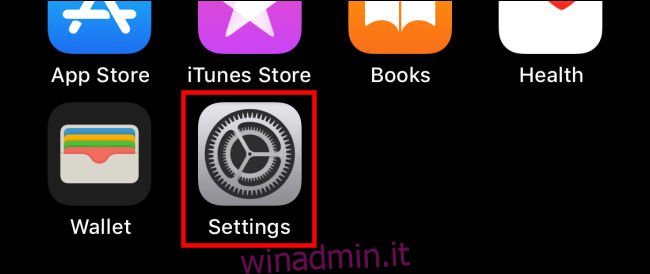
In Impostazioni, tocca “Accessibilità”.
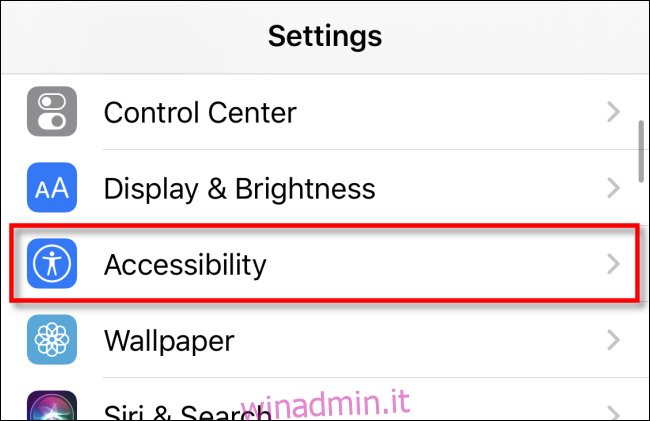
Nella schermata successiva, tocca “Tocca”.
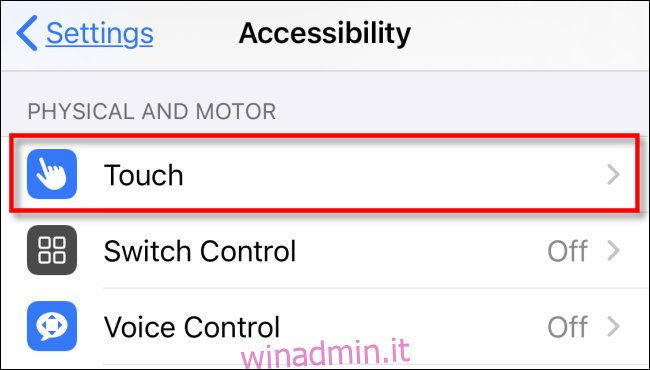
Nella schermata “Impostazioni tocco”, scorri verso il basso fino a visualizzare l’opzione “Tocca indietro”, quindi toccala.
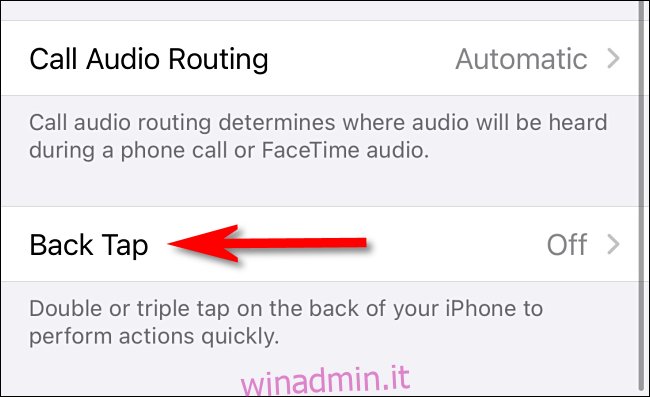
Nelle impostazioni “Back Tap”, puoi scegliere di assegnare l’azione dello screenshot a due tocchi (“Doppio tocco”) o tre (“Triplo tocco”) sul retro della custodia. Seleziona l’opzione che desideri.
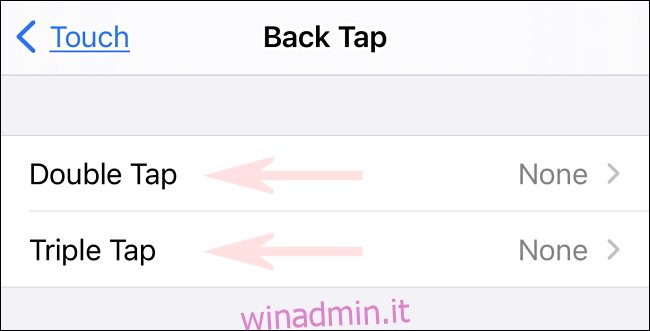
Nel menu che si apre, scorri l’elenco fino a individuare “Screenshot”, quindi selezionalo.
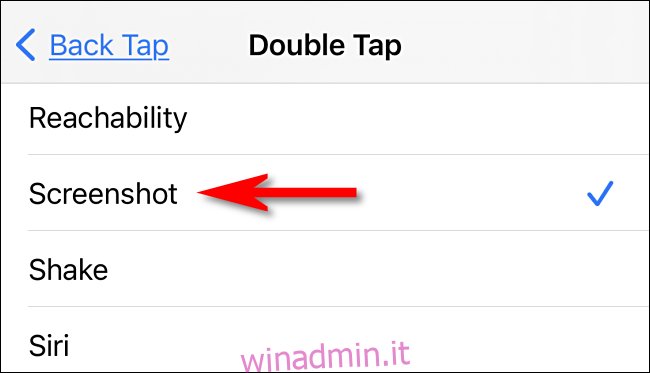
Dopodiché, torna indietro di un livello di menu per assicurarti che la selezione sia salvata, quindi esci da Impostazioni.
La prossima volta che tocchi due o tre volte (a seconda dell’impostazione che hai scelto) sul retro del tuo iPhone, iOS acquisirà un’immagine della schermata corrente del tuo iPhone e la salverà in un file immagine. Le immagini degli screenshot che scatti verranno salvate nel tuo album fotografico come al solito e potranno essere visualizzate successivamente nell’app Foto. Divertiti!

